前面我们已经了解了怎样使用LVM创建弹性的磁盘存储。这里,我们将了解怎样来扩展卷组,扩展和缩减逻辑卷。在这里,我们可以缩减或者扩展逻辑卷管理(LVM)中的分区,LVM也可称之为弹性卷文件系统。

或许我们需要创建一个独立的分区用于其它用途,或者我们需要扩展任何空间低的分区。遇到这种情况时,使用 LVM我们可以很容易地缩减大尺寸的分区,以及扩展空间低的分区,只要按下面几个简易的步骤来即可。
--------------------------------------分割线 --------------------------------------
CentOS 6.3下配置LVM(逻辑卷管理)
Linux的LVM(Logical Volume Manager) 学习笔记
--------------------------------------分割线 --------------------------------------
我的服务器设置 —— 需求操作系统 – 安装有LVM的CentOS 6.5
服务器IP – 192.168.0.200
如何扩展卷组以及缩减逻辑卷 扩展逻辑卷目前,我们已经有一个PV,VG和2个LV。让我们用下面的命令来列出它们。
# pvs
# vgs
# lvs
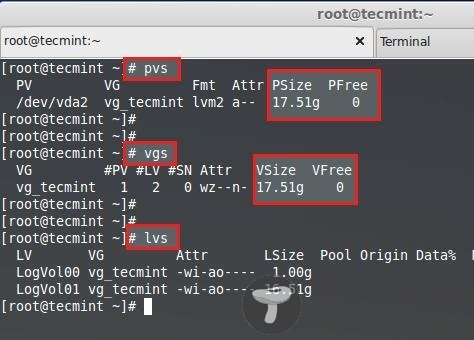
逻辑卷扩展
在物理卷和卷组中没有空闲空间可用了,所以,现在我们不能扩展逻辑卷的大小。要扩展,我们需要添加一个物理卷(PV),然后通过扩展vg来扩展卷组,这样我们就会得到足够大的空间来扩展逻辑卷大小了。所以,首先我们应该去添加一个物理卷。
要添加一个新PV,我们必须使用fdisk来创建一个LVM分区。
# fdisk -cu /dev/sda
选择n来创建新分区。
选择p来创建主分区。
选择我们需要创建的分区号。
如果有其它可用磁盘,请按1。
使用t来修改分区类型。
输入8e来将分区类型修改为Linux LVM。
使用p来打印创建的分区(这里我们没有使用该选项)。
按w写入修改。
完成后重启系统。
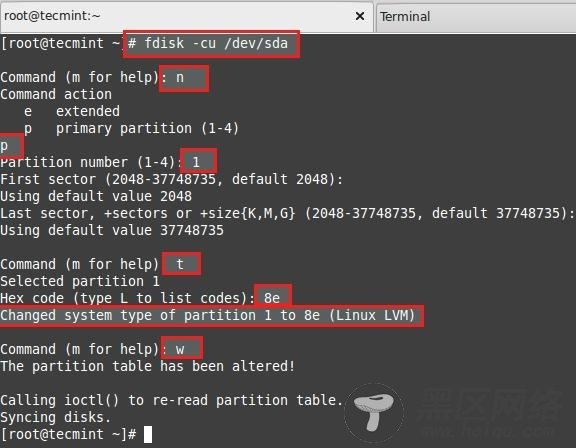
创建LVM分区
使用fdisk列出并检查我们创建的分区。
# fdisk -l /dev/sda
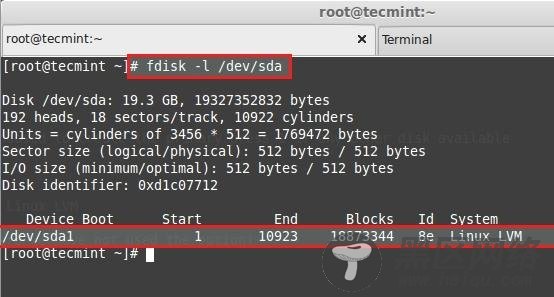
验证LVM分区
接下来,使用下列命令来创建新PV(物理卷)。
# pvcreate /dev/sda1
使用下面的命令来验证pv。
# pvs

创建物理卷
扩展卷组添加该pv到vg_tecmint卷组来扩展卷组的大小,以获取更多空间来扩展lv。
# vgextend vg_tecmint /dev/sda1
让我们检查现在正在使用的卷组的大小。
# vgs
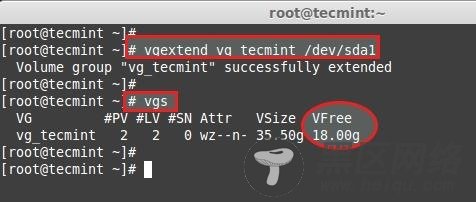
扩展卷组
我们甚至可以看到哪个PV用于创建使用中的特定卷组。
# pvscan
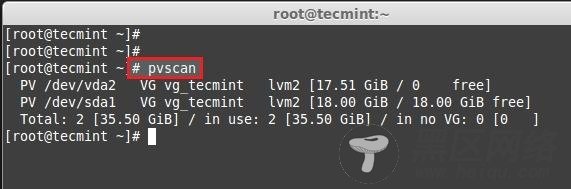
检查卷组
这里,我们可以看到卷组所处的物理卷。我们已经添加了一个pv,而且它完全空着。在扩展逻辑卷之前,让我们先看看我们所拥有的各个卷组的大小。
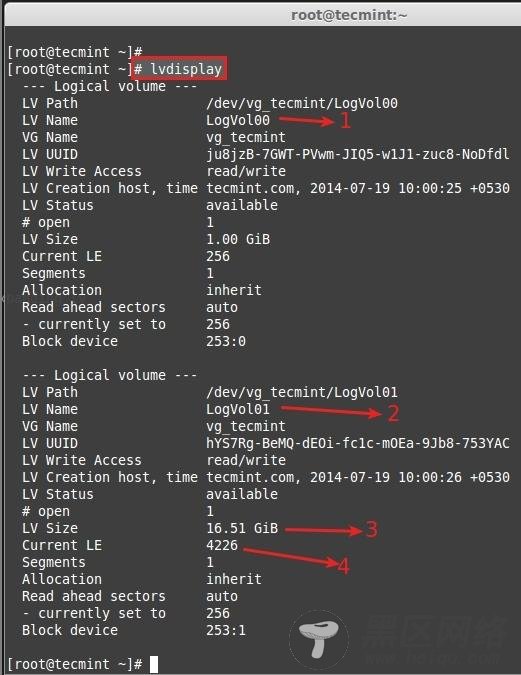
检查所有逻辑卷
LogVol00用于Swap。
LogVol01用于/。
现在我们有16.50GB大小的空间用于/(root)。
当前有4226物理扩展(PE)可用。

